w10打游戏的时候老是切换输入法怎么办
时间:2021-06-02作者:xinxin
每次在win10系统中玩游戏时,玩家进行沟通的方式可以通过文字聊天来进行,因此就需要进行切换输入法,可是在日常使用win10系统玩游戏的过程中,总是会遇到按键盘时出现切换输入法的时候,那么w10打游戏的时候老是切换输入法怎么办呢?下面小编就来教大家解决方法。
推荐下载:win10最新版本
具体方法:
1、右击“开始”按钮找到“控制面板”;(往下有另一个打开”控制面板“的方法)
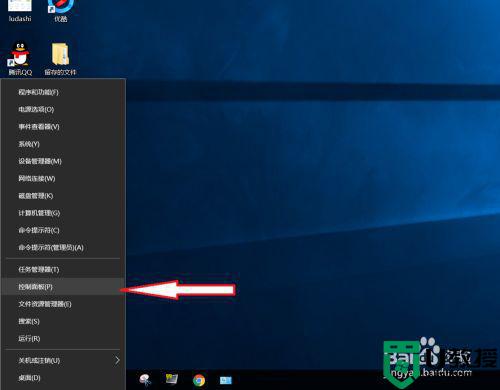
2、在控制面板打开“时钟、语言和区域”设置界面
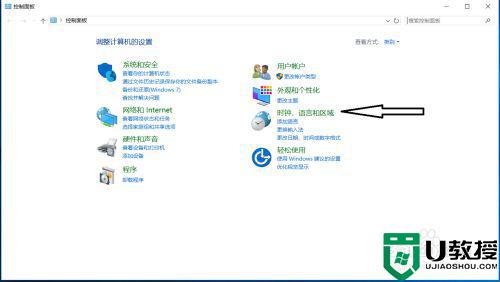
3、在“语言”设置里点击“添加语言” ,“更改语言首选项中”单击“添加语言”
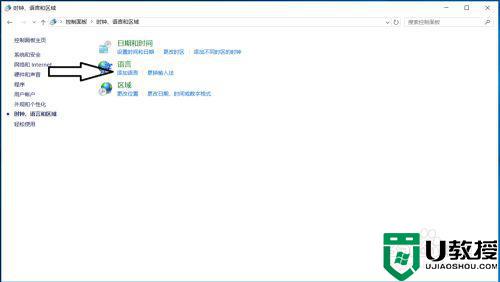
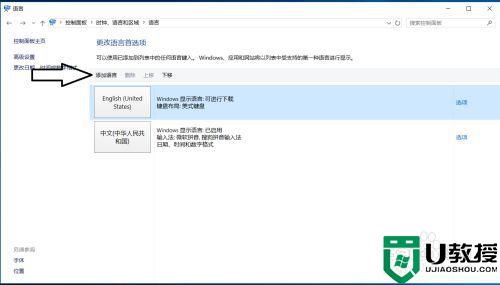
4、在添加语言设置下拉菜单里选择“英语”,并点击“打开”按钮
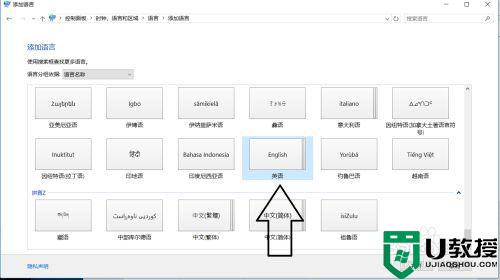
5、设置页面里选择“英语(美国)” ,并点击“添加”按钮;
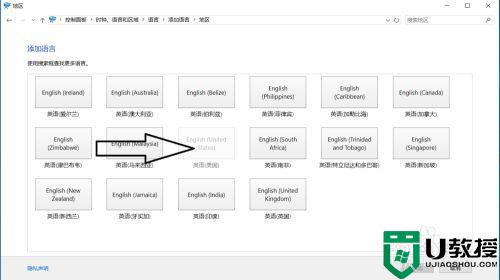
6、在“语言”设置页面选择“中文”,点击“下移”(这会让系统默认输入法变成英文,和win7系统默认的一样);让英语项在最上面。
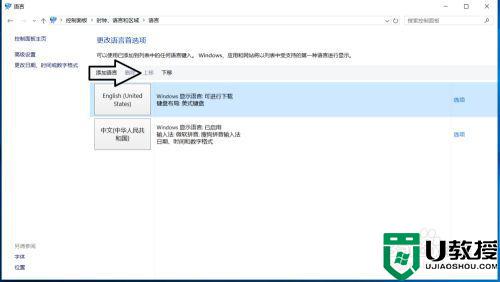
7、如果进入游戏出现打字时,同时按“Alt+Shift”,就不会影响游戏了,平时打字时按“Shift”切换中英文。
以上就是关于w10打游戏的时候老是切换输入法解决方法了,如果有遇到这种情况,那么你就可以根据小编的操作来进行解决,非常的简单快速,一步到位。

